Win11蓝牙图标删除了怎么恢复?Win11蓝牙图标不见了修复方法
[windows11] Win11蓝牙图标删除了怎么恢复?Win11蓝牙图标不见了修复方法最近有用户在进行Win11电脑的蓝牙设备连接时,发现蓝牙图标删除了,对此本文就为大家带来了详细的修复方法,需要的朋友一起看看吧... 22-06-23
许多用户在使用电脑的时候,不小心误删了电脑中的蓝牙图标,这样就导致在使用蓝牙设备的时候都需要进入到设置中才能开关蓝牙。那么误删除的蓝牙图标怎么恢复呢?下面小编就带着大家一起具体来看看吧!
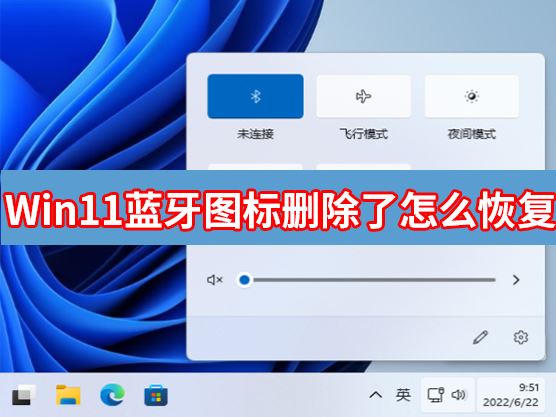
win11蓝牙图标删除了恢复方法:
1、右键单击系统托盘中的“网络”图标,选择“网络和internet设置”

2、点击“更改适配器选项”

3、右键蓝牙设备,选择“属性”

4、在“蓝牙”选项卡下点击“蓝牙设置”
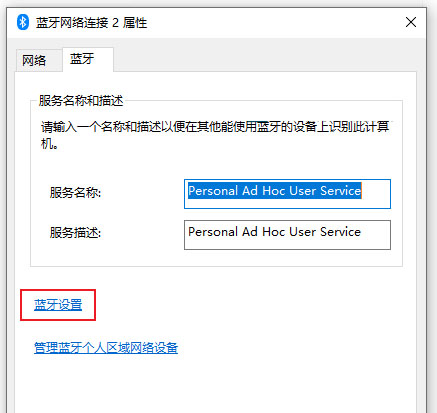
5、选中“在通知区域显示蓝牙图标”保存即可
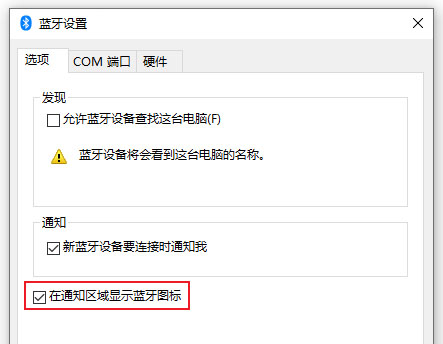
6、这样蓝牙图标就又出现啦。
以上就是小编为大家带来的win11蓝牙图标不见了修复方法,希望对大家有所帮助,更多相关内容请继续关注代码网。
相关文章:
-
[windows11] Win11系统怎么分磁盘?Win11磁盘分区方法很多小伙伴安装最新的Win11系统后只有一个c盘,所以只有一个c盘,对于整个系统文件的管理非常不方便,不能很…
-
[windows10] win10控制面板中没有语言选项的解决方法汇总这篇文章主要介绍了win10控制面板中没有语言选项的解决方法汇总的相关资料,需要的朋友可以参考下本文详细内容介…
-
[windows10] 怎么修复错误弹窗"如何在 Windows 10 中获得帮助"“如何在 Windows 10 中获得帮助”弹窗修复教程!作为 Window…
-
[windows11] Windows11区域怎么改 Win11区域设置教程怎么更改Windows 11 区域?Windows 11 区域设置是允许用户根据其地理位置自定义其计算机…
-
-
[windows11] Win11 23H2 Dev 预览版 25145.1011更新补丁KB5016159推送(附更新修复内容汇总)微软今天面向 23H2 Dev 开发频道发布了…
版权声明:本文内容由互联网用户贡献,该文观点仅代表作者本人。本站仅提供信息存储服务,不拥有所有权,不承担相关法律责任。
如发现本站有涉嫌抄袭侵权/违法违规的内容, 请发送邮件至 2386932994@qq.com 举报,一经查实将立刻删除。
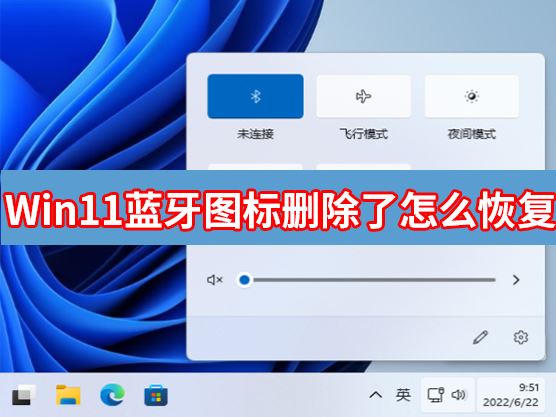



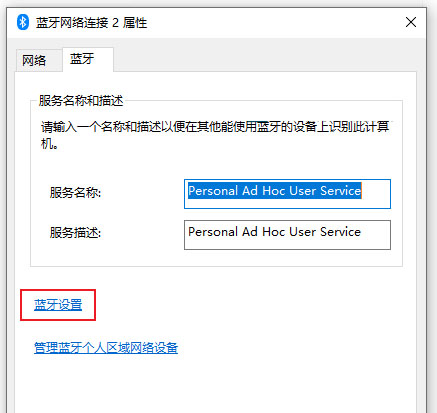
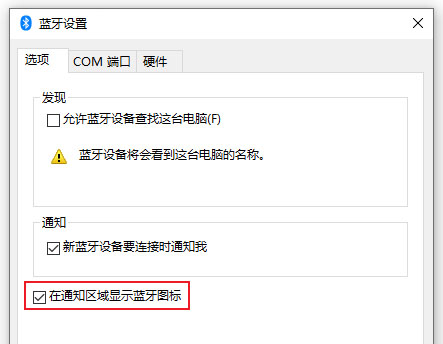


发表评论